樓月屏幕自動錄像軟件可以用來錄制電腦桌面上的畫面,畫面上的細節都能很清晰的記錄下來,軟件支持MP4以及AVI兩種格式,并且提供了根據時間錄制的而功能,用戶選擇相應的設置即可自動錄制視頻。
軟件介紹
樓月屏幕自動錄像軟件(原名“桌面屏幕錄像軟件”)是一款實時記錄電腦桌面活動的屏幕錄像軟件。該錄像軟件將電腦操作過程中的所有步驟和細節以視頻圖像方式錄制并保存在指定的文件夾中;不論是進行QQ聊天,電腦版微信聊天,還是瀏覽網頁,所有這些活動都將在視頻錄像文件中一一再現,您只需坐在自己的電腦前就可像欣賞電視節目般觀看到您的電腦使用活動的視頻錄像。
軟件功能
開機自動對屏幕進行錄像
僅當運行了指定程序才自動錄像
僅對指定時間段進行錄像
使用說明
一,運行軟件后,點擊“設置”,“選項”菜單,進入設置窗口,界面如下圖所示:
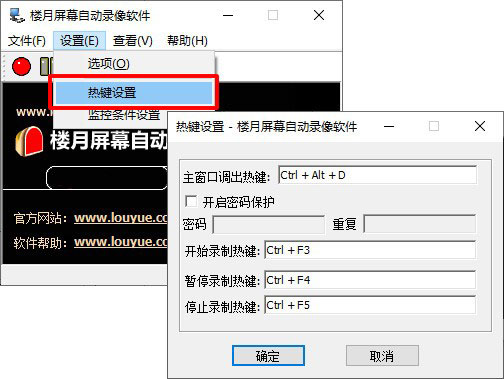
1,軟件運行后自動開始錄制:勾選后,軟件將會在每次啟動時立即自動開始錄制,如果需要對電腦進行監控錄像的話,這里必需勾選上,否則需要手動點擊開始錄制按鈕,軟件才會進行錄制。
2,開機自動運行本軟件:勾選后,軟件將在每次開機時自動啟動。
3,每小時自動保存一次視頻(僅自動錄制有效):只有勾選了“軟件運行后自動開始錄制”,該選項才可以進行設置。勾選此選項后,軟件在每一個小時開始的時間點(如13:00:00秒時)自動將前一個小時內錄制的視頻保存為一個視頻文件,然后立即自動錄制下一個視頻,這樣,可以防止因為突然斷電,而導致視頻沒有保存而丟失的情況發生。說明:如果是手動點擊開始錄制按鈕進行錄制的話,該選項將不起作用。
4,視頻文件保存路徑:錄制的視頻保存的位置,可點擊后方的“修改”按鈕,來修改該路徑。
5,自動刪除N天前的視頻文件:如果覺得將所有視頻一直保存下來,太占空間了的話,可以將該選項勾上,讓軟件自動刪除N天前的視頻文件,這樣,磁盤空間就一直不會滿。
6,視頻文件格式:可選擇將視頻錄制為MP4格式或AVI格式,通常設置為默認的MP4格式即可。這兩種格式占用的空間幾乎是完全一樣的,只是生成視頻文件名的后綴不一樣。
7,錄制頻率:可設置為1-25之間的任何數字,數字越大,每秒錄制的幀數越多,畫面也越流暢,但錄制時占用的CPU也越多,通常設置為默認的10即可。
8,屏幕尺寸縮放為:可設置為20%-100%之間的任何數字,100%表示視頻不進行縮小,比如電腦屏幕分辨率為1920×1080,則錄制下來的視頻尺寸也是1920×1080。如果設置為80%,則長與寬均會縮小為80%,即生成視頻的長為1920×0.8=1536,生成視頻的寬為1080×0.8=864。該值越大,畫面越清晰,但同時占用的空間也相對較多。
9,視頻比特率:可設置為300-9000之間的任意數字,單位為kbps(千bit每秒)。生成視頻所占用的空間大小完全由該參數決定,比如設置為2000kbps, 則表示生成視頻每秒占用2000千bit,注意1字節包含8bit(也就是8位),所以每秒視頻占用的大小為2000×1024÷8=256000字節,轉換為KB即為256000÷1024=250KB,一個小時占用的空間為250KB×60×60=900MB,可根據自己對畫質的要求,及硬盤剩余空間,來修改該值。
說明 :很多人不清楚為什么視頻比特率完全決定了視頻文件占用的空間大小,前面卻還需要設置“錄制頻率”和“屏幕尺寸縮放”呢?這是因為一個視頻占用空間大小,與錄制頻率,屏幕尺寸,及每一幅畫面的畫質這三個參數相關,而如果直接對畫質進行設置的話,想要計算出每一秒視頻占用的大小,需要一個復雜的計算,因此,軟件直接讓你設置視頻比特率(也就是每秒視頻占用的空間大小),然后軟件在內部根據你設置的視頻比特率,來調節每一幅畫面的畫質。
10,本軟件主窗口標題:軟件標題默認為“樓月屏幕自動錄像軟件”,如果有需要的話,可以在這里將標題改為別的文字。
二,點擊“設置”,“熱鍵”,可對調出軟件、及開始、暫停、停止錄制的熱鍵進行設置,也可設置一個密碼,只有輸入了正確的密碼,才可以進入軟件界面 ,如下圖所示:
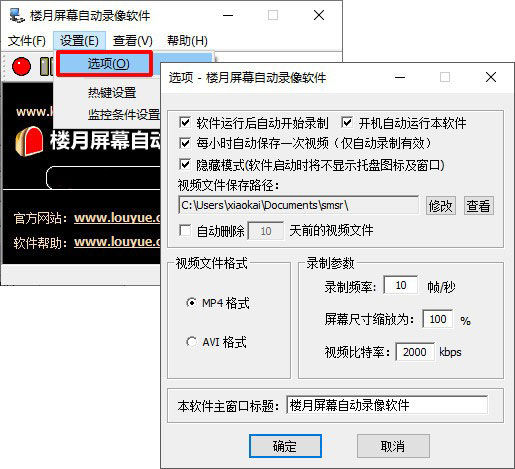
三,點擊“設置”,“監控條件”,進入監控條件設置窗口,如下圖所示:

1,僅在以下時間段內進行錄制:軟件將只會在設定的時間段,對屏幕進行自動錄像,注意:手動錄制時,該項設置不起作用。
2,僅當以下列表框中的進程在運行時才錄制:軟件在自動錄制時,會每秒鐘判斷一次,設置的進程中的任意一個是否在運行,如果任何一個都沒運行的話,軟件會暫停錄制,直到設置的進程開始運行,才繼續進行錄制。上圖中,設置了軟件只在QQ或PC版微信運行時,才進行屏幕錄像。注意:手動錄制時,該項設置不起作用。
因為鍵盤屏幕全記錄軟件是電腦監控軟件,所以360安全衛士會提示該軟件存在危險,您需要先將360安全衛士進行退出,然后再安裝本軟件。
標簽: 屏幕錄制
裝機必備軟件







































網友評論